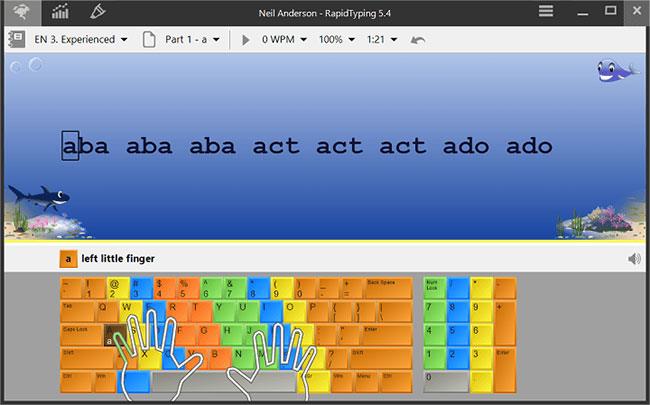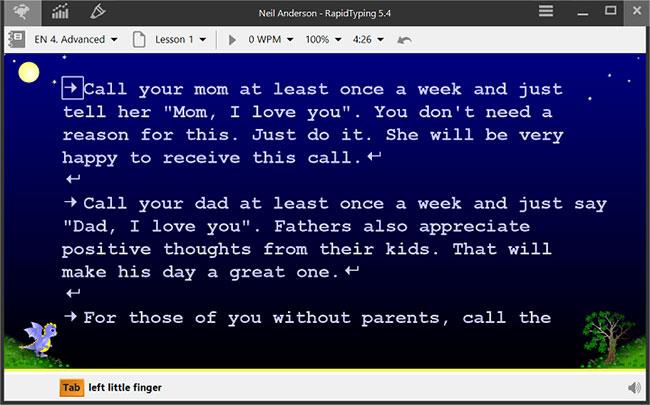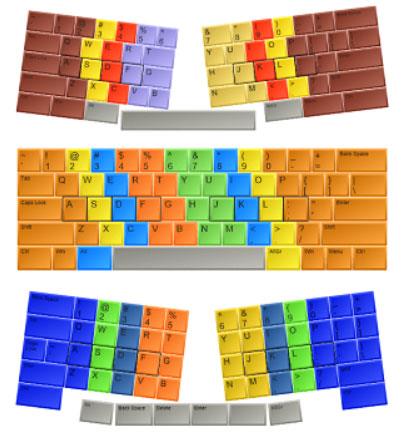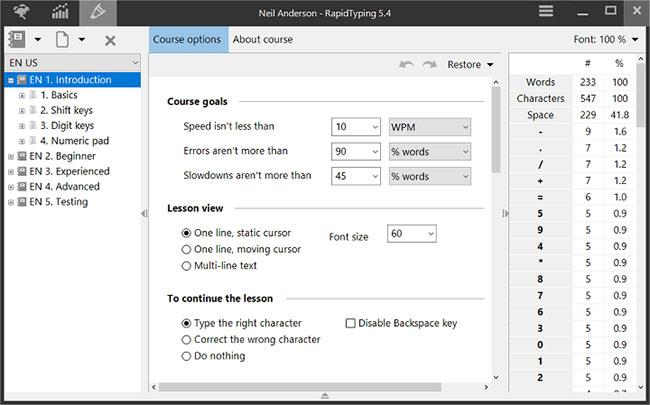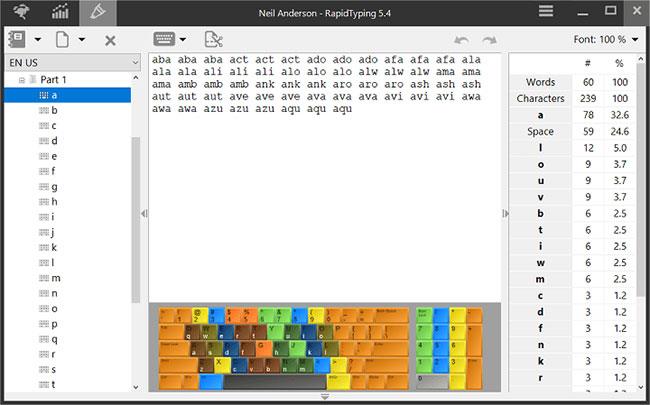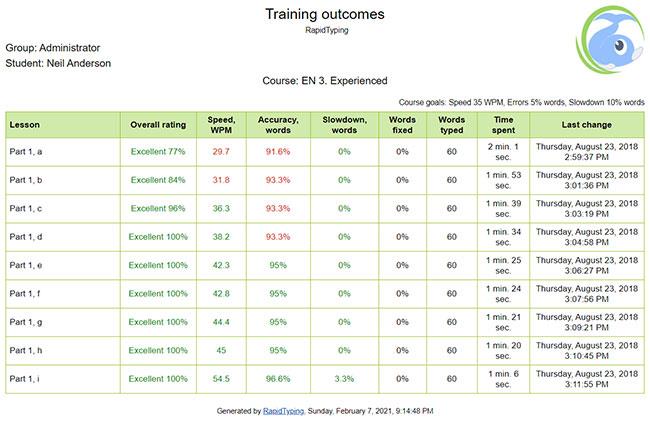Wat is RapidTyping?
RapidTyping is een handig en eenvoudig te gebruiken oefenhulpmiddel waarmee u uw typesnelheid kunt verbeteren en spelfouten kunt verminderen. Met lessen georganiseerd voor veel verschillende niveaus, leert RapidTyping u hoe u kunt typen of bestaande vaardigheden kunt verbeteren.
Dit typeoefeninstrument kan zowel in de klas onder begeleiding van een docent als voor zelfstudie worden gebruikt. De mogelijkheid om trainingsstatistieken in verschillende formaten te exporteren en uw eigen trainingen te creëren is beschikbaar.
Kenmerken van RapidTyping
Veel cursussen zijn geschikt voor veel soorten gebruikers
- Introductie- en beginnerscursussen leren waar de toetsen op het toetsenbord zich bevinden . Na het voltooien van deze cursus weet u welke vinger u moet gebruiken om elke toets aan te slaan zonder naar het toetsenbord te kijken. De cursus behandelt ook hoofdletters, speciale symbolen en het numerieke toetsenbord.
- Deze cursus voor ervaren gebruikers helpt de typsnelheid te verbeteren door veelgebruikte lettergrepen en woorden te onthouden.
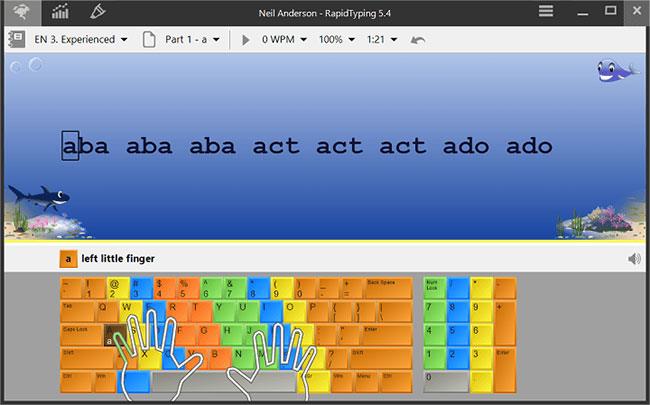
Cursus voor beginners
- Met de cursus voor gevorderden kunt u de vaardigheden perfectioneren die u verwerft door een echt document te typen.
- In het gedeelte Testen kunt u uw typevaardigheid testen.
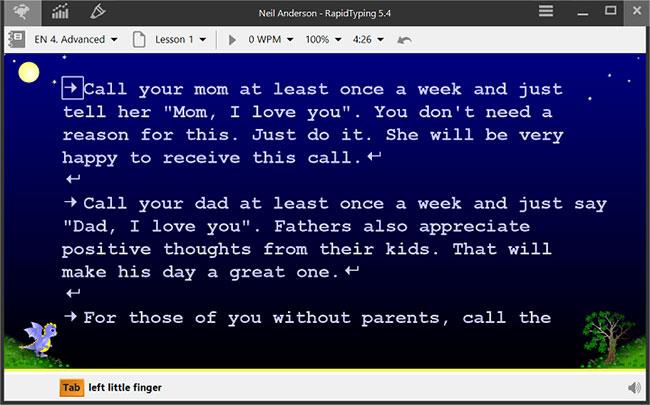
Cursus voor gevorderden
Opmerking:
- Er zijn introductie- en beginnerscursussen beschikbaar voor alle toetsenbordindelingen.
- Ervaren en geavanceerde cursussen zijn beschikbaar voor Arabisch, Nederlands, Engels, Fins, Frans, Duits, Grieks, Hongaars, Perzisch, Russisch, Spaans.
- Er is een testgedeelte beschikbaar voor de Engelse toetsenbordindeling.
Virtueel toetsenbord
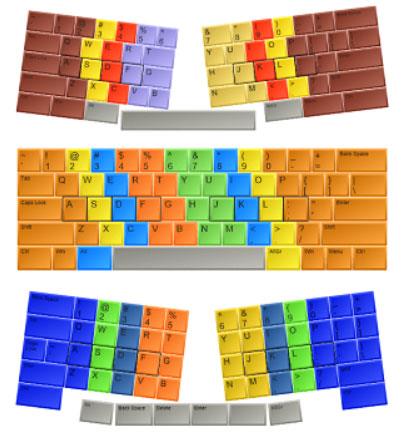
Virtueel toetsenbord in RapidTyping
Om u te helpen leren hoe u uw vingers op het toetsenbord moet plaatsen, geeft het hulpmiddel een virtueel toetsenbord met gebiedmarkeringen weer. Zo weet je altijd welke vinger bij welk gebied hoort.
RapidTyping ondersteunt de meeste toetsenbordindelingen, waaronder QWERTY, Dvorak, Dvorak voor links- of rechtshandig, BEPO, Colemak, QWERTZ, AZERTY, ABNT2
RapidTyping ondersteunt toetsenborden met één, twee en drie blokken. Een ergonomisch toetsenbord en numeriek toetsenblok zijn ook inbegrepen.
Handen bewegen

De hand geeft aan welke vinger u moet gebruiken om de huidige toets in te drukken
Om de typelessen verder te vereenvoudigen, toont RapidTyping één of twee handen die over het toetsenbord bewegen. De hand geeft aan welke vinger u moet gebruiken om de huidige toets in te drukken.
Lessen voorbereiden
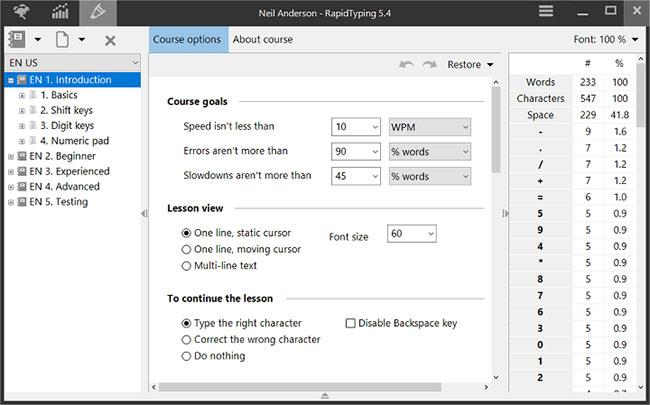
Creëer je eigen cursus
Je kunt ook je eigen cursus samenstellen. RapidTyping biedt een ingebouwde leseditor waarmee u txt- of rtf-tekstfragmenten van elke grootte kunt invoegen.
De editor toont het aantal woorden en symbolen in een les en de verhouding tussen letters, evenals de speciale toetsen TAB en ENTER .
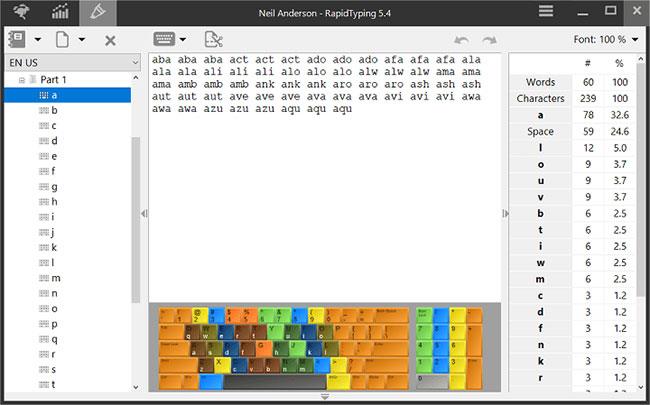
De tool kan een lange alinea tekst opdelen in kleine artikelen van een specifieke lengte
Deze tool kan een lang stuk tekst opsplitsen in kleinere stukken van een specifieke lengte, waardoor ontbrekende symbolen op het bestaande toetsenbord uit de ingevoerde tekst worden gefilterd (zoals speciale Word-symbolen of symbolen in een vreemde taal)
Symbolen die bij de les horen, worden gemarkeerd op het virtuele toetsenbord.
Volg de voortgang
Houd de voortgang van uw training bij
Met dit typeoefenhulpmiddel wordt uw voortgang bijgehouden en kunt u op elk gewenst moment de resultaten bekijken. U kunt uw eigen prestaties of die van uw kind of leerling evalueren door gewoon naar het diagram te kijken.
De leerlingstatistieken worden weergegeven in tabellen en grafieken, zodat u de voortgang kunt volgen en kunt motiveren om nog een les te leren.
Statistieken weerspiegelen de typsnelheid, nauwkeurigheid en algemene beoordeling van elke les en kunnen worden gegroepeerd op sessie, dag, sectie, cursus.
Resultaten exporteren
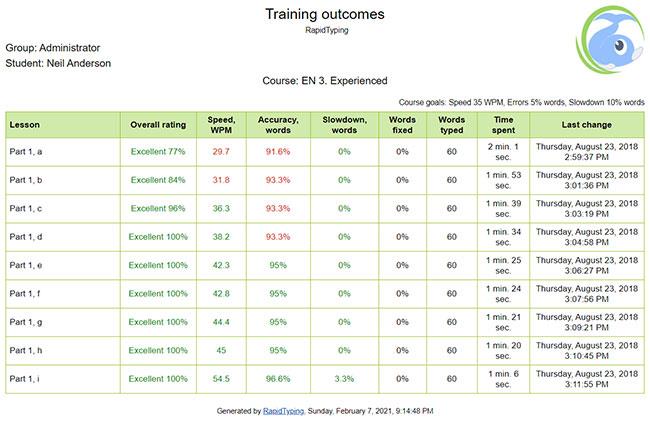
Trainingsresultaten exporteren
RapidTyping kan eenvoudig statistieken over leerling-/groepsresultaten exporteren, als PDF , HTML , XML , CSV .
Meertalige interface
Beschikbare interfacetalen waaruit u kunt kiezen zijn onder meer: Abchazië, Arabisch, Albanees, Bosnisch, Chinees (vereenvoudigd), Chinees (traditioneel), Nederlands, Engels, Fins, Frans, Duits, Grieks, Griekenland, Hongarije, Indonesië, Italië, Koerdistan , Polen, Portugal (Brazilië), Rusland, Servië, Slovenië, Spanje, Turkije, Oekraïne, Oezbekistan, Vietnam.